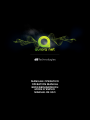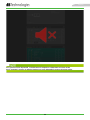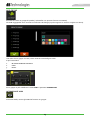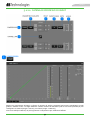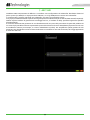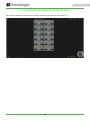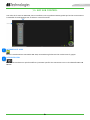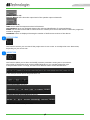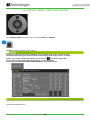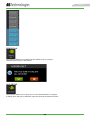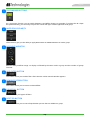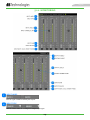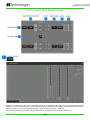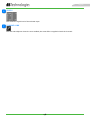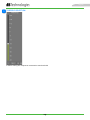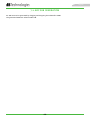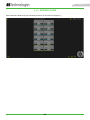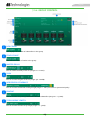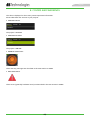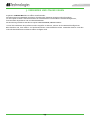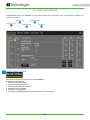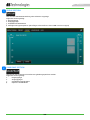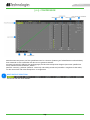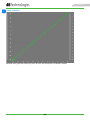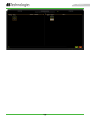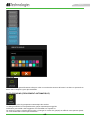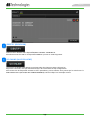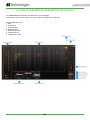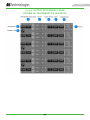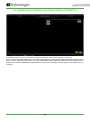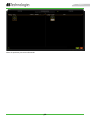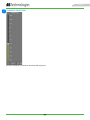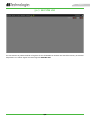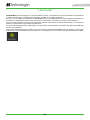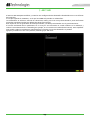dBTechnologies Aurora Net Le manuel du propriétaire
- Taper
- Le manuel du propriétaire

MANUALE OPERATIVO
OPERATION MANUAL
BEDIENERHANDBUCH
MODE D’EMPLOI
MANUAL DE USO

italiano
2
ITALIANO
ENGLISH
DEUTSCH
FRANÇAIS
ESPAÑOL

italiano
3
COD. 420120358 REV.1.0

italiano
4
INDICE
1. INFORMAZIONI GENERALI 5
1.1. BENVENUTI! 6
1.2. REQUISITI DI SISTEMA 7
1.3. INSTALLAZIONE 8
2. PANORAMICA SUI CONTROLLI 9
2.1. MAIN MENU 12
2.2. TOOLBAR 15
2.3. CONTROL WHEEL: ITEM E GRUPPI 18
2.4. UTILIZZO DELLO ZOOM 28
3. CONNETTERE I DISPOSITIVI E ANDARE ONLINE 29
3.1. CONFIGURARE LA PROPRIA RETE 30
3.2. FUNZIONI IDENTIFY, GO ONLINE 32
4. PARAMETRI DI ITEM E GROUP 35
4.1. PARAMETRI DI ITEM 36
4.2. PARAMETRI DI GRUPPO 41
5. AC26N - PROCESSORE AUDIO DIGITALE 45
5.1. MAIN DIALOG BOX 46
5.1.1. MONITORING 47
5.1.2. ROUTING 50
5.1.2.1. CATENA DI PROCESSO DI INPUT 54
5.1.2.2. CATENA DI PROCESSO DI OUTPUT 57
5.1.3. EQ 61
5.1.4. XOVER 63
5.1.5. COMPRESSOR 65
5.1.6. LOAD/SAVE 71
5.1.7. LOG 72
6. MATCHING 73
6.1. SOFTWARE/DETECTED MATCHING 74
6.2. WAREHOUSE 76
7. ARC SUB 77
7.1. GENERAZIONE DI UN ARC SUB 78
7.1.1. AGGIUNTA DI SUBWOOFER AD UN ARCO 79
7.1.2. POSIZIONAMENTO DEI SUBWOOFER 80
7.2. ARC SUB CONTROL 82
7.2.1. GROUP CONTROL 83
8. COLORI E WARNING 85

italiano
5
1. INFORMAZIONI GENERALI
DISCLAIMER
Le informazioni contenute in questo documento sono soggette a modica senza preavviso.
Il software descritto in questo manuale è soggetto a Licenza di Utilizzo.
Tutti I diritti riservati.
NOTE SU SULLA VISUALIZZAZIONE DEL PROGRAMMA NEL PRESENTE MANUALE
1. Le schermate utilizzate nel presente documento si riferiscono a sistema operativo Windows
2. Il tipo di visualizzazione è illustrata con opzione DARK

italiano
6
1.1. BENVENUTI!
Grazie per il vostro acquisto!
AURORA NET è il software d’elezione per congurare e gestire i sistemi professionali dBTechnologies. E’ multi-
piattaforma e orientato all’utilizzo touch. Può essere utilizzato sia con un mouse che su un dispositivo touchscreen.
Consente di:
• lavorare “online”, grazie alla congurazione immediata di una rete audio tramite dispositivi Control 2/8
• lavorare “ofine”, cioè salvare un progetto virtuale a dispositivi disconnessi, salvarlo e richiamarlo in un
secondo momento.
La losoa di AURORA NET è quella di un ambiente graco dall’uso immediato in cui i dispositivi audio o di
controllo sono deniti ITEM. Essi possono essere congurati e controllati in profondità ricevendo informazioni
di stato in tempo reale. Tali ITEM possono essere poi organizzati in GROUP secondo uno o più parametri sici
oppure criteri logici.

italiano
7
1.2. REQUISITI DI SISTEMA
AURORA NET è un software multipiattaforma.
I requisiti minimi di sistema indicano le speciche che il computer deve avere per il funzionamento del software.
Potrebbe essere richiesto un sistema più performante per eseguire in modo udio speciche applicazioni e
progetti particolarmente complessi.
- MAC OS X versione 10.12 (Sierra) o superiore (64-bit)
CPU dual core o superiore
4 GB RAM o superiore
- WINDOWS 7 (64-bit) SP1 or superiore
CPU Intel or AMD dual core
4 GB RAM o superiore
- USB/ETHERNET (CONTROL 2 / CONTROL 8)
Mac, Mac OS and OS X are trademarks of Apple Inc., registered in the US and other countries. Intel is a trademark of Intel
Corporation in the U.S. and other countries. AMD is a registered trademark of Advanced Micro Devices. All other product
and company names are trademarks and registered trademarks of their respective holders. All specications are subject to
change without notice.

italiano
8
1.3. INSTALLAZIONE
Registrare un account
I le di installazione sono disponibili solo per gli utenti registrati:
http://www.dbtechnologies.com/en/support/my-account
Installazione PC or MAC
I le di installazione sono disponibili all’indirizzo:
http://www.dbtechnologies.com/en/downloads.aspx
In alternativa sono presenti nel proprio spazio MY ACCOUNT.
Windows PC
Dopo il download estrarre il le di setup .exe ed eseguirlo.
OS X
Dopo il download estrarre il le .dmg. Trascinare AURORA NET nella cartella APPLICAZIONI.

italiano
9
2. PANORAMICA SUI CONTROLLI
La nestra progetto di AURORA NET consente di gestire le congurazione e di eseguire ogni operazione.
MAIN MENU
Consente l’accesso alle funzioni dei le e alle preferenze di congurazione.
TOOLBAR
Consente di utilizzare i principali strumenti di controllo.
CONTROL WHEEL
Consente la gestione e l’accesso agli ITEMS (elementi) and GROUPS (gruppi).

italiano
10
WORKSPACE
Mostra i progetti, i loro parametri e le congurazioni. Per adattare la vista, tenere premuto il tasto destro e
muovere il mouse nella direzione prescelta. Se si usa un touchpad o uno schermo touchscreen si può usare uno
scroll a due dita in uno spazio vuoto, nella direzione prescelta.
Usare il tasto sinistro del mouse (oppure un dito in caso di dispositivo touch) per selezionare gli oggetti.
<MUTE ALL>
Questa funzione mette in mute tutti i dispositivi.
Quando selezionata, appare una schermata di conferma.
Per disabilitare il mute, fare click sull’icona che appare a centro schermo.

italiano
11
Se le funzioni sono disponibili, i relativi bottoni compaiono evidenziati col colore verde.
Se un progetto è vuoto o le relative funzioni non sono disponibili, saranno di colore grigio.

italiano
12
2.1. MAIN MENU
Il bottone MAIN MENU BUTTON consente l’accesso alle funzioni dei le e alle preferenze di congurazione:
E’ possibile:
Nominare e salvare un progetto nella posizione preferita del proprio computer.
Trovare e caricare un progetto precedentemente salvato.
Salvare un progetto con le attuali impostazioni ed eventuali modiche.
Salvare un nuovo progetto o modicare uno già creato, nominarlo e scegliere la posizione preferita del computer.
Selezionare e modicare le possibili preferenze.

italiano
13
Questa impostazione congura il modo in cui sono visualizzati gli oggetti nel workspace.
Automatic: i dettagli di un ITEM sono visualizzati dinamicamente. Lo scroll progressivo del mouse consente di
visualizzare sempre maggiori dettagli.
Compact: i dettagli di un ITEM sono mostrati in modo sintetico e sso, non dinamico.
Intermediate: i dettagli di un ITEM sono mostrati in una versione intermedia ma ssa.
Extended: i dettagli di un ITEM sono mostrati sempre nella versione più ampia ed estesa possibile.
Questa preferenza consente all’utente di selezionare la porta se connessa con Ethernet (solo in caso di setup
con Ethernet Control 8). Considerare che per l’iniziale congurazione è necessaria una connessione USB. La
congurazione di default è “1027”.
L’utente può scelgliere tra Light o Dark, condizionando il colore e l’aspetto di background per utilizzo diurno/
notturno.
Selezionando MULTI SELECTION STATUS si abilita la selezione multipla di uno o più oggetti (ITEM, GROUP).
E’ una funzione pensata in particolare per l’utilizzo tramite dispositivi touch.

italiano
14
Selezionando DETAIL TOOLBAR AUTO CLOSURE, si abilita la chiusura automatica della
VIEW MODE. Vedi la sezione successiva, “TOOLBAR”, per altre informazioni.
Selezionando OPEN LAST PROJECT ON STARTUP, il programma all’avvio chiederà sempre se si vuole aprire
l’ultimo progetto su cui si è lavorato.
Questa preferenza consente di scegliere la scala di temperatura con cui si vuole operare (Celsius/Fahrenheit).
Questa opzione consente di scegliere la scala con cui impostare e visualizzare le distanze (metri/piedi).
Si ottengono informazioni accessorie sulla versione del programma ed eventuali funzioni di supporto.
Chiude la nestra main menu.

italiano
15
2.2. TOOLBAR
La TOOLBAR consente alcune operazioni generali di progetto.
In particolare:
VIEW MODE
Consente di scegliere quali parametri saranno visualizzati nella caratterizzazione di un ITEM.
MODEL: Visualizza gli ITEM per modello di speaker/subwoofer
ROUTING ID: Visualizza gli ITEM per ID della rete a cui sono connessi
BUTTONS: Visualizza gli ITEM per bottoni principali (es. MUTE/SOLO)
PRESET: Visualizza gli ITEM per pagine preset.
INPUT METER: Visualizza gli ITEM per livello di input (prima di qualsiasi stadio di processazione) di speaker/
subwoofer

italiano
16
(RANGE: -60 ÷ +20 dB)
OUTPUT METER: gli ITEMS sono mostrati per livello di output degli speaker/subwoofer.
(RANGE: -60 ÷ 0 dB)
TEMP: gli ITEMS sono mostrati per temperatura del dispositivo.
TEST/IDENTIFY: gli ITEM sono visualizzati real-time mostrando quelli connessi effettivamente in una rete.
NAME: E’ possibile assegnare un ITEM con un nome. Di default è assegnato un numero progressivo
FIRMWARE: gli ITEM sono mostrati visualizzando la versione di rmware del dispositivo.
FIT TO ZOOM
Questa fuznione adatta il progetto in modo da visualizzarlo in una sola schermata. Le icone possono venire
quindi ridimensionate.
INSPECTOR
Questa funzione permette di selezionare e modicare parametri comuni tra due o più ITEM. Il numero di
parametri che possono essere visualizzati dipende dal tipo di speaker/subwoofer. Se il colore è arancio, signica
ad esempio che due ITEM hanno valori differenti fra loro.
Per fare un esempio i parametri sopra visualizzati sono:
MUTE/SOLO/NONE
ATTENUATION/DELAY/CARDIOID
FILTERS AND PROCESSING

italiano
17
USER PRESET
SHOW MODE
La modalità SHOW blocca la possibilità di impostare i parametri (come gain, EQ ecc..)
Utile per prevenire cambi accidentali e indesiderati durante lo svolgersi di un evento.
Anche posizionamento ed accesso ai menu di ITEM e GROUP risultano bloccati.
ETHERNET CONTROL DISCOVERY
Questa funzione permette all’utente di trovare e vericare i dispositivi connessi tramite dispositivi di controllo
ethernet.
I dispositivi ethernet appaiono qualche istante dopo aver cliccato se sono connessi correttamente.
Per ulteriori informazioni sulla congurazione di una rete
Ethernet con Aurora, vedi il capitolo “Congura la tua rete”

italiano
18
2.3. CONTROL WHEEL: ITEM E GRUPPI
La CONTROL WHEEL permette la gestione di ITEM e GRUPPI.
ITEMS
Gli ITEM sono gli elementi di base di un progetto.
Una volta che l’ITEM è mostrato, facendo doppio click sopra di esso, si accede alla nestra dei parametri
principali. Se si vuole ritornare alla visualizzazione compatta, fare click fuori dall’ITEM in una posizione
vuota dello schermo (oppure fare click sull’icona sul lato destro).
Per uscire dalla visualizzazione estesa premere ESC sulla tastiera.
Vedere i capitoli PARAMETRI DI ITEM E GRUPPI per maggiori informazioni.
Le operazioni possibili sono:

italiano
19
ADD ITEMS
Questa funzione
Once you press the button, the following window appears.
Please remember that you need to follow these required steps: to select a product, click
the button, then click the button.

italiano
20
E’ possibile:
selezionare il tipo di ITEM,
rinominarlo,
selezionare l’RDNET HUB,
selezionare il canale CH in una rete RDNET,
scegliere il numero di ITEM da aggiungere,
e rimuovere un ITEM.
MATCHING
Funzione utile per una rapida comparazione ed aggiornamento fra dispositivi di progetto e dispositivi
effettivamente rilevati. Per esempio un progetto può essere creato in un primo momento in modo virtuale senza
nessun disposiivo collegato, poi riaperto dopo che tutti i dispositivi sono stati collegati in una rete attiva RDNET.
In questo caso la funzione di MATCHING è utile per la corretta gestione della corrispondenza tra reale e virtuale.
Vedere il cap. 6 per ulteriori informazioni.
REMOVE
Questa funzione consente di rimuovere uno o più ofine ITEM da una congurazione di progetto.
Se l’ITEM è online (attivo, riconosciuto e connesso) questo bottone è disabilitato (in grigio).
La page est en cours de chargement...
La page est en cours de chargement...
La page est en cours de chargement...
La page est en cours de chargement...
La page est en cours de chargement...
La page est en cours de chargement...
La page est en cours de chargement...
La page est en cours de chargement...
La page est en cours de chargement...
La page est en cours de chargement...
La page est en cours de chargement...
La page est en cours de chargement...
La page est en cours de chargement...
La page est en cours de chargement...
La page est en cours de chargement...
La page est en cours de chargement...
La page est en cours de chargement...
La page est en cours de chargement...
La page est en cours de chargement...
La page est en cours de chargement...
La page est en cours de chargement...
La page est en cours de chargement...
La page est en cours de chargement...
La page est en cours de chargement...
La page est en cours de chargement...
La page est en cours de chargement...
La page est en cours de chargement...
La page est en cours de chargement...
La page est en cours de chargement...
La page est en cours de chargement...
La page est en cours de chargement...
La page est en cours de chargement...
La page est en cours de chargement...
La page est en cours de chargement...
La page est en cours de chargement...
La page est en cours de chargement...
La page est en cours de chargement...
La page est en cours de chargement...
La page est en cours de chargement...
La page est en cours de chargement...
La page est en cours de chargement...
La page est en cours de chargement...
La page est en cours de chargement...
La page est en cours de chargement...
La page est en cours de chargement...
La page est en cours de chargement...
La page est en cours de chargement...
La page est en cours de chargement...
La page est en cours de chargement...
La page est en cours de chargement...
La page est en cours de chargement...
La page est en cours de chargement...
La page est en cours de chargement...
La page est en cours de chargement...
La page est en cours de chargement...
La page est en cours de chargement...
La page est en cours de chargement...
La page est en cours de chargement...
La page est en cours de chargement...
La page est en cours de chargement...
La page est en cours de chargement...
La page est en cours de chargement...
La page est en cours de chargement...
La page est en cours de chargement...
La page est en cours de chargement...
La page est en cours de chargement...
La page est en cours de chargement...
La page est en cours de chargement...
La page est en cours de chargement...
La page est en cours de chargement...
La page est en cours de chargement...
La page est en cours de chargement...
La page est en cours de chargement...
La page est en cours de chargement...
La page est en cours de chargement...
La page est en cours de chargement...
La page est en cours de chargement...
La page est en cours de chargement...
La page est en cours de chargement...
La page est en cours de chargement...
La page est en cours de chargement...
La page est en cours de chargement...
La page est en cours de chargement...
La page est en cours de chargement...
La page est en cours de chargement...
La page est en cours de chargement...
La page est en cours de chargement...
La page est en cours de chargement...
La page est en cours de chargement...
La page est en cours de chargement...
La page est en cours de chargement...
La page est en cours de chargement...
La page est en cours de chargement...
La page est en cours de chargement...
La page est en cours de chargement...
La page est en cours de chargement...
La page est en cours de chargement...
La page est en cours de chargement...
La page est en cours de chargement...
La page est en cours de chargement...
La page est en cours de chargement...
La page est en cours de chargement...
La page est en cours de chargement...
La page est en cours de chargement...
La page est en cours de chargement...
La page est en cours de chargement...
La page est en cours de chargement...
La page est en cours de chargement...
La page est en cours de chargement...
La page est en cours de chargement...
La page est en cours de chargement...
La page est en cours de chargement...
La page est en cours de chargement...
La page est en cours de chargement...
La page est en cours de chargement...
La page est en cours de chargement...
La page est en cours de chargement...
La page est en cours de chargement...
La page est en cours de chargement...
La page est en cours de chargement...
La page est en cours de chargement...
La page est en cours de chargement...
La page est en cours de chargement...
La page est en cours de chargement...
La page est en cours de chargement...
La page est en cours de chargement...
La page est en cours de chargement...
La page est en cours de chargement...
La page est en cours de chargement...
La page est en cours de chargement...
La page est en cours de chargement...
La page est en cours de chargement...
La page est en cours de chargement...
La page est en cours de chargement...
La page est en cours de chargement...
La page est en cours de chargement...
La page est en cours de chargement...
La page est en cours de chargement...
La page est en cours de chargement...
La page est en cours de chargement...
La page est en cours de chargement...
La page est en cours de chargement...
La page est en cours de chargement...
La page est en cours de chargement...
La page est en cours de chargement...
La page est en cours de chargement...
La page est en cours de chargement...
La page est en cours de chargement...
La page est en cours de chargement...
La page est en cours de chargement...
La page est en cours de chargement...
La page est en cours de chargement...
La page est en cours de chargement...
La page est en cours de chargement...
La page est en cours de chargement...
La page est en cours de chargement...
La page est en cours de chargement...
La page est en cours de chargement...
La page est en cours de chargement...
La page est en cours de chargement...
La page est en cours de chargement...
La page est en cours de chargement...
La page est en cours de chargement...
La page est en cours de chargement...
La page est en cours de chargement...
La page est en cours de chargement...
La page est en cours de chargement...
La page est en cours de chargement...
La page est en cours de chargement...
La page est en cours de chargement...
La page est en cours de chargement...
La page est en cours de chargement...
La page est en cours de chargement...
La page est en cours de chargement...
La page est en cours de chargement...
La page est en cours de chargement...
La page est en cours de chargement...
La page est en cours de chargement...
La page est en cours de chargement...
La page est en cours de chargement...
La page est en cours de chargement...
La page est en cours de chargement...
La page est en cours de chargement...
La page est en cours de chargement...
La page est en cours de chargement...
La page est en cours de chargement...
La page est en cours de chargement...
La page est en cours de chargement...
La page est en cours de chargement...
La page est en cours de chargement...
La page est en cours de chargement...
La page est en cours de chargement...
La page est en cours de chargement...
La page est en cours de chargement...
La page est en cours de chargement...
La page est en cours de chargement...
La page est en cours de chargement...
La page est en cours de chargement...
La page est en cours de chargement...
La page est en cours de chargement...
La page est en cours de chargement...
La page est en cours de chargement...
La page est en cours de chargement...
La page est en cours de chargement...
La page est en cours de chargement...
La page est en cours de chargement...
La page est en cours de chargement...
La page est en cours de chargement...
La page est en cours de chargement...
La page est en cours de chargement...
La page est en cours de chargement...
La page est en cours de chargement...
La page est en cours de chargement...
La page est en cours de chargement...
La page est en cours de chargement...
La page est en cours de chargement...
La page est en cours de chargement...
La page est en cours de chargement...
La page est en cours de chargement...
La page est en cours de chargement...
La page est en cours de chargement...
La page est en cours de chargement...
La page est en cours de chargement...
La page est en cours de chargement...
La page est en cours de chargement...
La page est en cours de chargement...
La page est en cours de chargement...
La page est en cours de chargement...
La page est en cours de chargement...
La page est en cours de chargement...
La page est en cours de chargement...
La page est en cours de chargement...
La page est en cours de chargement...
La page est en cours de chargement...
La page est en cours de chargement...
La page est en cours de chargement...
La page est en cours de chargement...
La page est en cours de chargement...
La page est en cours de chargement...
La page est en cours de chargement...
La page est en cours de chargement...
La page est en cours de chargement...
La page est en cours de chargement...
La page est en cours de chargement...
La page est en cours de chargement...
La page est en cours de chargement...
La page est en cours de chargement...
La page est en cours de chargement...
La page est en cours de chargement...
La page est en cours de chargement...
La page est en cours de chargement...
La page est en cours de chargement...
La page est en cours de chargement...
La page est en cours de chargement...
La page est en cours de chargement...
La page est en cours de chargement...
La page est en cours de chargement...
La page est en cours de chargement...
La page est en cours de chargement...
La page est en cours de chargement...
La page est en cours de chargement...
La page est en cours de chargement...
La page est en cours de chargement...
La page est en cours de chargement...
La page est en cours de chargement...
La page est en cours de chargement...
La page est en cours de chargement...
La page est en cours de chargement...
La page est en cours de chargement...
La page est en cours de chargement...
La page est en cours de chargement...
La page est en cours de chargement...
La page est en cours de chargement...
La page est en cours de chargement...
La page est en cours de chargement...
La page est en cours de chargement...
La page est en cours de chargement...
La page est en cours de chargement...
La page est en cours de chargement...
La page est en cours de chargement...
La page est en cours de chargement...
La page est en cours de chargement...
La page est en cours de chargement...
La page est en cours de chargement...
La page est en cours de chargement...
La page est en cours de chargement...
La page est en cours de chargement...
La page est en cours de chargement...
La page est en cours de chargement...
La page est en cours de chargement...
La page est en cours de chargement...
La page est en cours de chargement...
La page est en cours de chargement...
La page est en cours de chargement...
La page est en cours de chargement...
La page est en cours de chargement...
La page est en cours de chargement...
La page est en cours de chargement...
La page est en cours de chargement...
La page est en cours de chargement...
La page est en cours de chargement...
La page est en cours de chargement...
La page est en cours de chargement...
La page est en cours de chargement...
La page est en cours de chargement...
La page est en cours de chargement...
La page est en cours de chargement...
La page est en cours de chargement...
La page est en cours de chargement...
La page est en cours de chargement...
La page est en cours de chargement...
La page est en cours de chargement...
La page est en cours de chargement...
La page est en cours de chargement...
La page est en cours de chargement...
La page est en cours de chargement...
La page est en cours de chargement...
La page est en cours de chargement...
La page est en cours de chargement...
La page est en cours de chargement...
La page est en cours de chargement...
La page est en cours de chargement...
La page est en cours de chargement...
La page est en cours de chargement...
La page est en cours de chargement...
La page est en cours de chargement...
La page est en cours de chargement...
La page est en cours de chargement...
La page est en cours de chargement...
La page est en cours de chargement...
La page est en cours de chargement...
La page est en cours de chargement...
La page est en cours de chargement...
La page est en cours de chargement...
La page est en cours de chargement...
La page est en cours de chargement...
La page est en cours de chargement...
La page est en cours de chargement...
La page est en cours de chargement...
La page est en cours de chargement...
La page est en cours de chargement...
La page est en cours de chargement...
La page est en cours de chargement...
La page est en cours de chargement...
La page est en cours de chargement...
La page est en cours de chargement...
La page est en cours de chargement...
La page est en cours de chargement...
La page est en cours de chargement...
La page est en cours de chargement...
La page est en cours de chargement...
La page est en cours de chargement...
La page est en cours de chargement...
La page est en cours de chargement...
La page est en cours de chargement...
La page est en cours de chargement...
La page est en cours de chargement...
La page est en cours de chargement...
La page est en cours de chargement...
La page est en cours de chargement...
La page est en cours de chargement...
La page est en cours de chargement...
La page est en cours de chargement...
La page est en cours de chargement...
La page est en cours de chargement...
La page est en cours de chargement...
La page est en cours de chargement...
La page est en cours de chargement...
La page est en cours de chargement...
La page est en cours de chargement...
La page est en cours de chargement...
La page est en cours de chargement...
La page est en cours de chargement...
La page est en cours de chargement...
La page est en cours de chargement...
La page est en cours de chargement...
La page est en cours de chargement...
La page est en cours de chargement...
La page est en cours de chargement...
La page est en cours de chargement...
La page est en cours de chargement...
La page est en cours de chargement...
La page est en cours de chargement...
La page est en cours de chargement...
La page est en cours de chargement...
La page est en cours de chargement...
La page est en cours de chargement...
La page est en cours de chargement...
La page est en cours de chargement...
La page est en cours de chargement...
La page est en cours de chargement...
La page est en cours de chargement...
La page est en cours de chargement...
La page est en cours de chargement...
-
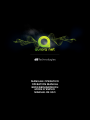 1
1
-
 2
2
-
 3
3
-
 4
4
-
 5
5
-
 6
6
-
 7
7
-
 8
8
-
 9
9
-
 10
10
-
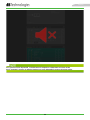 11
11
-
 12
12
-
 13
13
-
 14
14
-
 15
15
-
 16
16
-
 17
17
-
 18
18
-
 19
19
-
 20
20
-
 21
21
-
 22
22
-
 23
23
-
 24
24
-
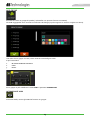 25
25
-
 26
26
-
 27
27
-
 28
28
-
 29
29
-
 30
30
-
 31
31
-
 32
32
-
 33
33
-
 34
34
-
 35
35
-
 36
36
-
 37
37
-
 38
38
-
 39
39
-
 40
40
-
 41
41
-
 42
42
-
 43
43
-
 44
44
-
 45
45
-
 46
46
-
 47
47
-
 48
48
-
 49
49
-
 50
50
-
 51
51
-
 52
52
-
 53
53
-
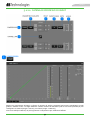 54
54
-
 55
55
-
 56
56
-
 57
57
-
 58
58
-
 59
59
-
 60
60
-
 61
61
-
 62
62
-
 63
63
-
 64
64
-
 65
65
-
 66
66
-
 67
67
-
 68
68
-
 69
69
-
 70
70
-
 71
71
-
 72
72
-
 73
73
-
 74
74
-
 75
75
-
 76
76
-
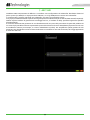 77
77
-
 78
78
-
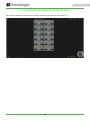 79
79
-
 80
80
-
 81
81
-
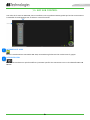 82
82
-
 83
83
-
 84
84
-
 85
85
-
 86
86
-
 87
87
-
 88
88
-
 89
89
-
 90
90
-
 91
91
-
 92
92
-
 93
93
-
 94
94
-
 95
95
-
 96
96
-
 97
97
-
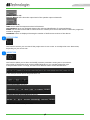 98
98
-
 99
99
-
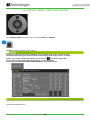 100
100
-
 101
101
-
 102
102
-
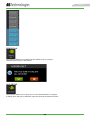 103
103
-
 104
104
-
 105
105
-
 106
106
-
 107
107
-
 108
108
-
 109
109
-
 110
110
-
 111
111
-
 112
112
-
 113
113
-
 114
114
-
 115
115
-
 116
116
-
 117
117
-
 118
118
-
 119
119
-
 120
120
-
 121
121
-
 122
122
-
 123
123
-
 124
124
-
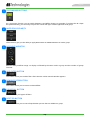 125
125
-
 126
126
-
 127
127
-
 128
128
-
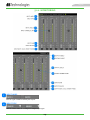 129
129
-
 130
130
-
 131
131
-
 132
132
-
 133
133
-
 134
134
-
 135
135
-
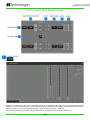 136
136
-
 137
137
-
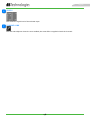 138
138
-
 139
139
-
 140
140
-
 141
141
-
 142
142
-
 143
143
-
 144
144
-
 145
145
-
 146
146
-
 147
147
-
 148
148
-
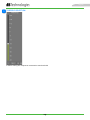 149
149
-
 150
150
-
 151
151
-
 152
152
-
 153
153
-
 154
154
-
 155
155
-
 156
156
-
 157
157
-
 158
158
-
 159
159
-
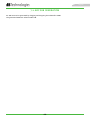 160
160
-
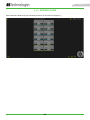 161
161
-
 162
162
-
 163
163
-
 164
164
-
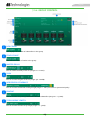 165
165
-
 166
166
-
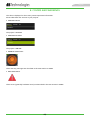 167
167
-
 168
168
-
 169
169
-
 170
170
-
 171
171
-
 172
172
-
 173
173
-
 174
174
-
 175
175
-
 176
176
-
 177
177
-
 178
178
-
 179
179
-
 180
180
-
 181
181
-
 182
182
-
 183
183
-
 184
184
-
 185
185
-
 186
186
-
 187
187
-
 188
188
-
 189
189
-
 190
190
-
 191
191
-
 192
192
-
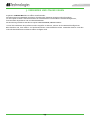 193
193
-
 194
194
-
 195
195
-
 196
196
-
 197
197
-
 198
198
-
 199
199
-
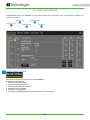 200
200
-
 201
201
-
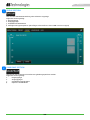 202
202
-
 203
203
-
 204
204
-
 205
205
-
 206
206
-
 207
207
-
 208
208
-
 209
209
-
 210
210
-
 211
211
-
 212
212
-
 213
213
-
 214
214
-
 215
215
-
 216
216
-
 217
217
-
 218
218
-
 219
219
-
 220
220
-
 221
221
-
 222
222
-
 223
223
-
 224
224
-
 225
225
-
 226
226
-
 227
227
-
 228
228
-
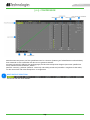 229
229
-
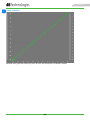 230
230
-
 231
231
-
 232
232
-
 233
233
-
 234
234
-
 235
235
-
 236
236
-
 237
237
-
 238
238
-
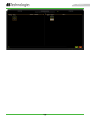 239
239
-
 240
240
-
 241
241
-
 242
242
-
 243
243
-
 244
244
-
 245
245
-
 246
246
-
 247
247
-
 248
248
-
 249
249
-
 250
250
-
 251
251
-
 252
252
-
 253
253
-
 254
254
-
 255
255
-
 256
256
-
 257
257
-
 258
258
-
 259
259
-
 260
260
-
 261
261
-
 262
262
-
 263
263
-
 264
264
-
 265
265
-
 266
266
-
 267
267
-
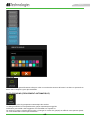 268
268
-
 269
269
-
 270
270
-
 271
271
-
 272
272
-
 273
273
-
 274
274
-
 275
275
-
 276
276
-
 277
277
-
 278
278
-
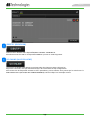 279
279
-
 280
280
-
 281
281
-
 282
282
-
 283
283
-
 284
284
-
 285
285
-
 286
286
-
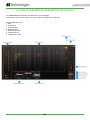 287
287
-
 288
288
-
 289
289
-
 290
290
-
 291
291
-
 292
292
-
 293
293
-
 294
294
-
 295
295
-
 296
296
-
 297
297
-
 298
298
-
 299
299
-
 300
300
-
 301
301
-
 302
302
-
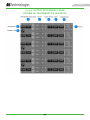 303
303
-
 304
304
-
 305
305
-
 306
306
-
 307
307
-
 308
308
-
 309
309
-
 310
310
-
 311
311
-
 312
312
-
 313
313
-
 314
314
-
 315
315
-
 316
316
-
 317
317
-
 318
318
-
 319
319
-
 320
320
-
 321
321
-
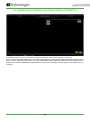 322
322
-
 323
323
-
 324
324
-
 325
325
-
 326
326
-
 327
327
-
 328
328
-
 329
329
-
 330
330
-
 331
331
-
 332
332
-
 333
333
-
 334
334
-
 335
335
-
 336
336
-
 337
337
-
 338
338
-
 339
339
-
 340
340
-
 341
341
-
 342
342
-
 343
343
-
 344
344
-
 345
345
-
 346
346
-
 347
347
-
 348
348
-
 349
349
-
 350
350
-
 351
351
-
 352
352
-
 353
353
-
 354
354
-
 355
355
-
 356
356
-
 357
357
-
 358
358
-
 359
359
-
 360
360
-
 361
361
-
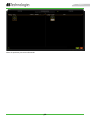 362
362
-
 363
363
-
 364
364
-
 365
365
-
 366
366
-
 367
367
-
 368
368
-
 369
369
-
 370
370
-
 371
371
-
 372
372
-
 373
373
-
 374
374
-
 375
375
-
 376
376
-
 377
377
-
 378
378
-
 379
379
-
 380
380
-
 381
381
-
 382
382
-
 383
383
-
 384
384
-
 385
385
-
 386
386
-
 387
387
-
 388
388
-
 389
389
-
 390
390
-
 391
391
-
 392
392
-
 393
393
-
 394
394
-
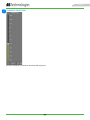 395
395
-
 396
396
-
 397
397
-
 398
398
-
 399
399
-
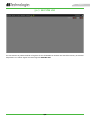 400
400
-
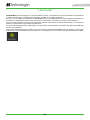 401
401
-
 402
402
-
 403
403
-
 404
404
-
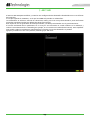 405
405
-
 406
406
-
 407
407
-
 408
408
-
 409
409
-
 410
410
-
 411
411
-
 412
412
-
 413
413
-
 414
414
dBTechnologies Aurora Net Le manuel du propriétaire
- Taper
- Le manuel du propriétaire
dans d''autres langues
Documents connexes
-
dBTechnologies Firmware 2.0 Le manuel du propriétaire
-
dBTechnologies VIO S118R Le manuel du propriétaire
-
dB Technologies VIO L212 Manuel utilisateur
-
dBTechnologies VIO L208 Le manuel du propriétaire
-
dBTechnologies VIO S318 Le manuel du propriétaire
-
dBTechnologies VIO S118 Manuel utilisateur
-
dB Technologies VIO L210 Manuel utilisateur
-
dBTechnologies AC26N Le manuel du propriétaire
-
dB Technologies OPERA UNICA 15 Le manuel du propriétaire
-
dBTechnologies RDNet EH Le manuel du propriétaire